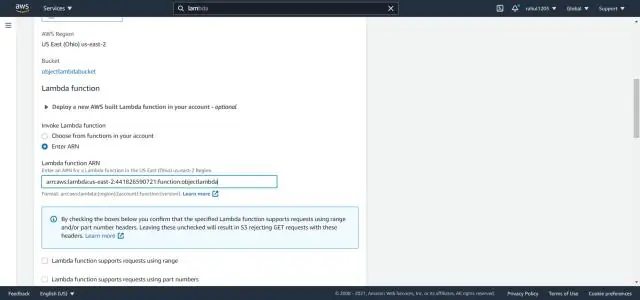
- Autor Lynn Donovan [email protected].
- Public 2023-12-15 23:44.
- Naposledy změněno 2025-01-22 17:21.
Přejděte na svůj lambda nastavení funkcí a vpravo nahoře budete mít tlačítko s názvem " Akce ". V rozbalovací nabídce vyberte „exportovat“a ve vyskakovacím okně klikněte na „ Stažení balíček nasazení" a funkce bude stažení v. zip soubor.
Když vezmeme v úvahu toto, co může spustit AWS Lambda?
lambda -založené aplikace (také označované jako aplikace bez serveru) se skládají z funkcí spuštěno podle událostí. Typická aplikace bez serveru se skládá z jedné nebo více funkcí spuštěno událostmi, jako je nahrání objektů do Amazon S3, upozornění Amazon SNS nebo akce API.
Podobně, co je lambda v AWS? AWS Lambda je výpočetní služba bez serveru, která spouští váš kód v reakci na události a automaticky spravuje základní výpočetní zdroje za vás. Můžeš použít AWS Lambda rozšířit další AWS služby s vlastní logikou nebo si vytvořte vlastní back-end služby, které fungují na AWS rozsah, výkon a zabezpečení.
jak mohu používat AWS Lambda?
Pro začátek AWS Lambda , použití a lambda konzole pro vytvoření funkce. Během několika minut můžete vytvořit funkci, vyvolat ji a zobrazit protokoly, metriky a trasovací data. Na použít Lambda a další AWS služby, potřebujete AWS účet. Pokud nemáte účet, navštivte aws .amazon.com a zvolte Vytvořit AWS Účet.
Kdy bych měl používat AWS Lambda?
Použití A lambda když potřebujete přístup k několika službám nebo dělat zakázkové zpracování. Jak data proudí prostřednictvím služeb, vy použití Lambdy do běh vlastní kód v tomto datovém toku. To je užitečné v Kinesis Pipeline, který přijímá data z věcí, jako jsou zařízení IoT.
Doporučuje:
Jak si stáhnu fotky z PhotoBooth?

Postupujte podle kroků v části Prohlížení obrázků Photo Booth v Prohlížení obrázků Photo Booth. Klikněte na obrázek, který chcete uložit jako samostatný soubor. Zvolte soubor ? Exportujte (nebo klikněte pravým tlačítkem myši na obrázek v okně Photo Booth a z rozbalovací nabídky vyberte Export). Zobrazí se dialogové okno Uložit
Jak si stáhnu obrázky ze svého Samsung Galaxy s5?

V případě potřeby se dotkněte a podržte stavový řádek (oblast v horní části obrazovky telefonu s časem, silou signálu atd.) a poté přetáhněte dolů. Níže uvedený obrázek je pouze příkladem. Klepněte na ikonu USB a poté vyberte Přenos souborů
Jak si stáhnu JavaFX Scene Builder?

VIDEO Také víte, jak mohu používat JavaFX Scene Builder? Použijte NetBeans IDE New Wizard. Použijte nový příkaz JavaFX Scene Builder. Nastavte kořenový kontejner, CSS a třídu stylu. Změňte velikost scény a okna Scene Builder. Vytvořte základní panely.
Jak si stáhnu pluginy Jenkins offline?

Zde je to, co byste udělali Spusťte Jenkins lokálně na počítači, který umí stahovat pluginy. Stáhněte a aktualizujte všechny požadované pluginy pomocí Centra aktualizací. Přejděte do adresáře %JENKINS_HOME%/plugins. Uvnitř této složky uvidíte *. jpi. Toto jsou vaše pluginy. Přejmenujte jej na *. hpi si ho pak ponechte v nějakém adresáři
Jak si stáhnu videa SonyLiv do svého počítače?

Část 1. Stáhněte si videa Sony Liv na Windows / Mac pomocí URL videa Kopírovat URL videa ze Sony Liv. Nejprve přejděte na oficiální stránky SonyLiv a otevřete video SonyLiv, které chcete stáhnout. Otevřete VidPaw Online Video Downloader. Vložte adresu URL videa na VidPaw. Vyberte Output Format a Download Immediately
